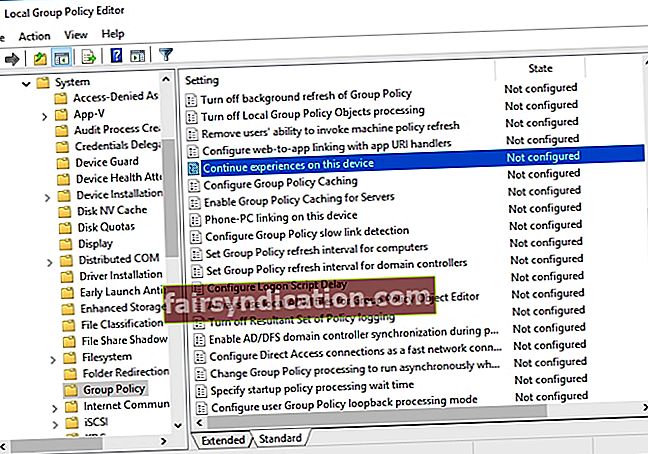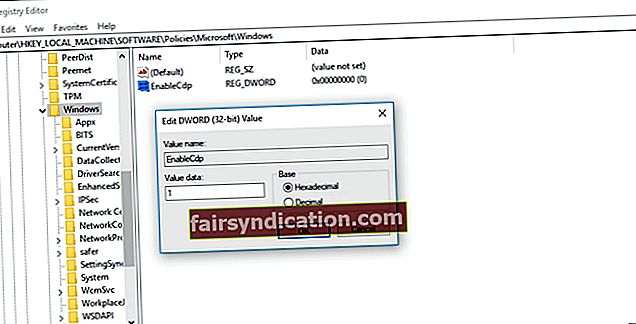Ang mga proyekto at gawain ay ginagawang madali kapag nakikipagtulungan ka sa iba pang mga indibidwal. Naiintindihan ng Microsoft ang pangangailangan na ito, kung kaya't bumuo ang tech higante ng isang tampok na tinatawag na 'Mga Nakabahaging Karanasan'. Kaya, maaari mong tanungin, "Ano ang tampok na Nakabahaging Mga Karanasan sa Windows 10?" Sa gayon, kapaki-pakinabang ito kapag nais mong mabilis na ilipat ang mga file sa isang kalapit na aparato. Gayunpaman, medyo kakaiba ito sa teknolohiya ng Bluetooth, sa kahulugan na maaari mong i-restart ang mga aktibidad ng app na inilunsad mo sa isa pang computer.
Ang mga taong gumagawa ng pakikipagtulungan na trabaho o ang mga gumagamit ng maraming aparato ay nakakatanggap ng tampok na ito na kapaki-pakinabang. Gayunpaman, maaari kang maging isang administrator ng network na kailangang harangan ang mga karanasan sa cross-device sa iyong virtual na kapaligiran. Dahil kailangan mong tiyakin na ang mga aparato ay hindi matutuklasan sa iyong network, dapat mong malaman kung paano hindi paganahin ang Mga Nakabahaging Karanasan. Mayroong dalawang paraan upang magawa ito, at ipapakita namin ito sa iyo sa artikulong ito.
Paggamit ng Patakaran sa Patakaran ng Pangkat upang Hindi Paganahin ang Mga Nakabahaging Karanasan
Maaari mong hindi paganahin ang Mga Nakabahaging Karanasan sa pamamagitan ng Editor ng Patakaran sa Lokal na Grupo. Tandaan na ang tampok na ito ay magagamit lamang sa mga edisyon ng Pro at Enterprise ng Windows 10. Kung gumagamit ka ng iba pang mga bersyon ng operating system, inirerekumenda naming magpatuloy sa aming susunod na solusyon. Upang hindi paganahin ang Mga Nakabahaging Karanasan sa Editor ng Patakaran sa Lokal na Grupo, sundin ang mga tagubilin sa ibaba:
- Ilunsad ang Run dialog box sa pamamagitan ng pagpindot sa Windows Key + R sa iyong keyboard.
- I-type ang "gpedit.msc" (walang mga quote), pagkatapos ay pindutin ang Enter.
- Mag-navigate sa landas na ito: Pag-configure ng Computer -> Mga Administratibong Template -> System -> Patakaran sa Grupo
- Pumunta sa kanang pane, pagkatapos ay i-double click ang patakaran na 'Magpatuloy sa mga karanasan sa device na ito'.
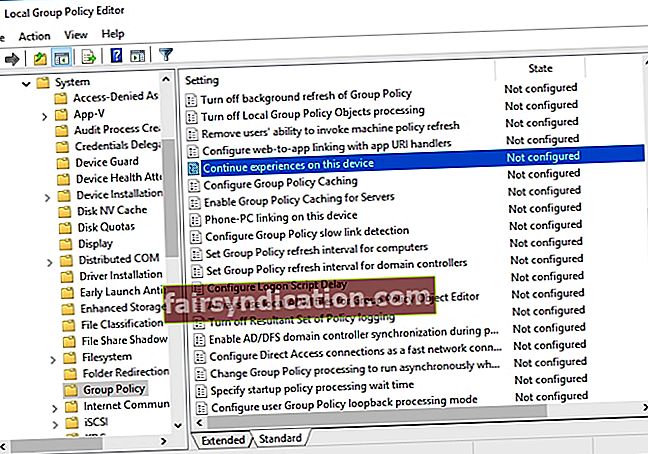
- Piliin ang Hindi pinagana mula sa mga pagpipilian.
- I-save ang mga pagbabago sa pamamagitan ng pag-click sa Ilapat at OK.
Kapag nakumpleto mo na ang mga hakbang na iyon, walang sinuman sa iyong network ang makakagamit ng Kalapit na pagbabahagi sa pamamagitan ng tampok na Ibahagi. Bukod dito, kapag tiningnan mo ang Mga Nakabahaging Karanasan sa app na Mga Setting, maa-grey ito. Hindi matuklasan ng ibang mga aparato ang iyong computer sa loob ng parehong network. Siyempre, malaya kang ibalik ang mga pagbabago. Kailangan mo lang ulitin ang mga hakbang sa itaas, ngunit sa ikalimang hakbang, tandaan na piliin ang pagpipiliang Hindi Na-configure.
Paggamit ng Registry Editor upang Huwag Paganahin ang Ibinahaging Mga Karanasan
Kung gumagamit ka ng Windows 10 Home at wala kang tampok na Patakaran sa Group, huwag kang magalala. Maaari mo pa ring paganahin ang Mga Nakabahaging Karanasan, gamit ang Registry Editor. Gayunpaman, bago ka magpatuloy, tandaan na ang pag-edit sa Registry ay maaaring mapanganib. Kung nakagawa ka kahit ng pinakamaliit na pagkakamali, maaari kang maging sanhi ng hindi maibalik na pinsala sa iyong system. Kaya, bago mo sundin ang mga tagubilin sa ibaba, mangyaring tandaan na lumikha ng isang buong backup ng pagpapatala ng iyong computer.
- Sa iyong keyboard, pindutin ang Windows Key + R. Bubuksan nito ang Run dialog box.
- I-type ang "regedit" (walang mga quote), pagkatapos ay pindutin ang Enter.
- Mag-navigate sa landas na ito: HKEY_LOCAL_MACHINE \ SOFTWARE \ Mga Patakaran \ Microsoft \ Windows
- Sa menu ng kaliwang pane, i-right click ang Windows, pagkatapos ay piliin ang Bago at i-click ang Key.
- Baguhin ang pangalan ng bagong susi sa System, pagkatapos ay pindutin ang Enter.
- Mag-right click sa bagong nilikha Key ng system.
- Piliin ang Bago, pagkatapos ay i-click ang Halaga ng DWORD (32-bit).
- Gumamit ng "EnableCdp" (walang mga quote) bilang pangalan ng bagong key. Pindutin ang enter.
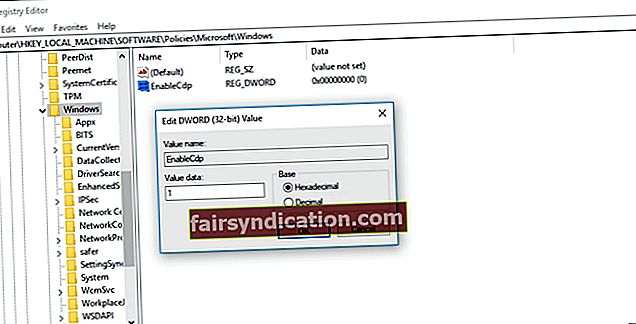
- I-double click ang bagong key ng DWORD, pagkatapos ay baguhin ang halaga mula 0 hanggang 1.
- Mag-click sa OK.
Matapos makumpleto ang mga hakbang sa itaas, ang iyong PC ay wala nang tampok na Ibinahaging Mga Karanasan. Bukod dito, hindi ito matutuklasan ng iba pang mga aparato sa parehong network. Kung nais mong ibalik ang mga pagbabagong nagawa, maaari mong sundin ang parehong mga hakbang. Gayunpaman, sa ika-apat na hakbang, tandaan na mag-right click sa System (folder) key, pagkatapos ay piliin ang Tanggalin.
Anong mga paksa ang nais mong basahin sa susunod?
Ibahagi ang mga ito sa seksyon ng mga komento sa ibaba!